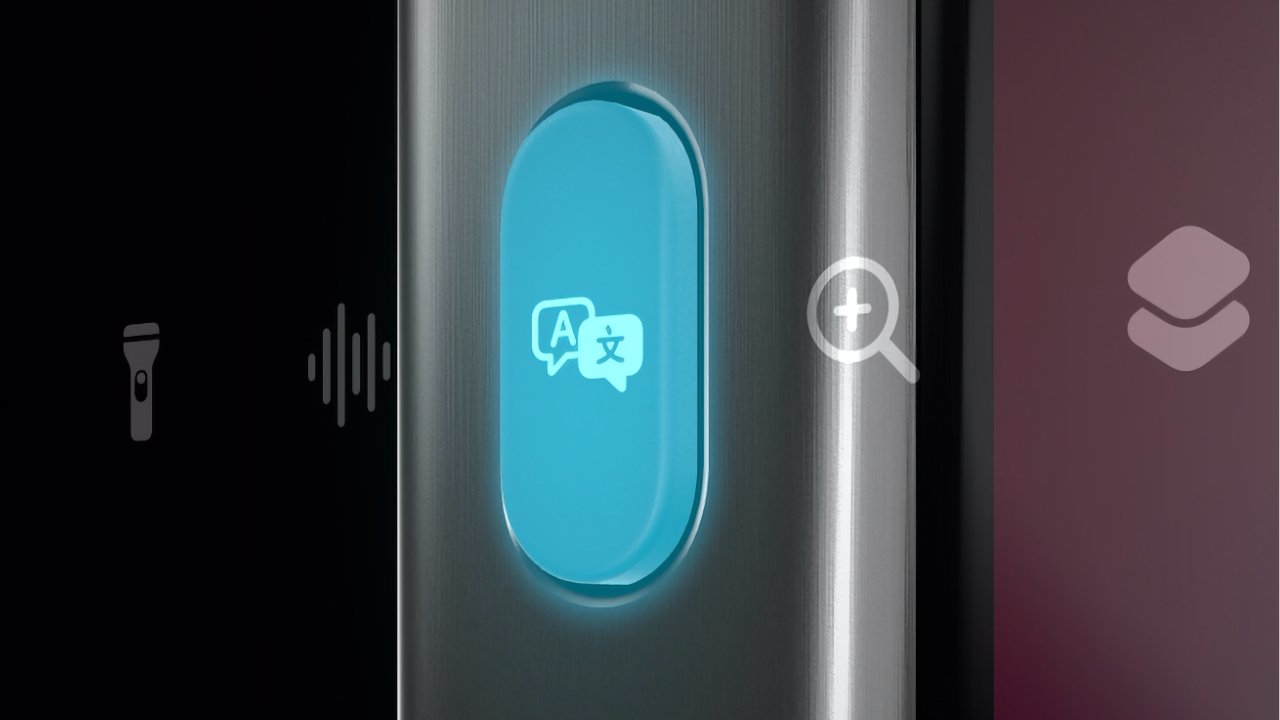Apple hat der Aktionsschaltfläche eine Übersetzungsoption hinzugefügt
Apples iOS 17.2 bringt eine neue Option zur Aktionstaste des iPhone 15 Pro mit der Möglichkeit, eine Übersetzung zu starten. Hier erfahren Sie, wie es geht und wie Sie die gewünschte Sprache auswählen.
Advertisement
Sie könnten Ihre Aktionsschaltfläche bereits so eingestellt haben, dass sie die Übersetzungs-App von Apple ausführt, indem Sie eine Verknüpfung schreiben. Das Einzige, was Sie tun müssten, wäre jedoch, die App buchstäblich auszuführen, Sie auf den vorderen Bildschirm zu bringen und Sie dann dort zu belassen.
Mit iOS 17.2 hingegen können Sie die Aktionstaste einen Moment lang gedrückt halten, dann etwas auf Englisch sagen und sofort die Übersetzung erhalten.
Darüber hinaus wird Ihnen der Text der Übersetzung sofort angezeigt, Sie hören ihn dann aber auch laut vorgelesen.
Nur gibt es in der Aktionsschaltfläche keinen Hinweis darauf, in welche Sprache Sie übersetzen möchten. Und wenn Sie das alles sofort ein zweites Mal machen möchten, ist nicht klar, was Sie tun müssen.
Advertisement
Richten Sie Ihre Übersetzungssprache ein
Vergessen Sie für einen Moment den Aktionsknopf. Starten Sie stattdessen auf Ihrem iPhone die Übersetzer-App. Der angezeigte Bildschirm verfügt über zwei große, leere Textbereiche, wobei der erste mit einer Überschrift versehen ist Amerikanisches Englisch)und der zweite ist mit einer anderen Sprache überschrieben.
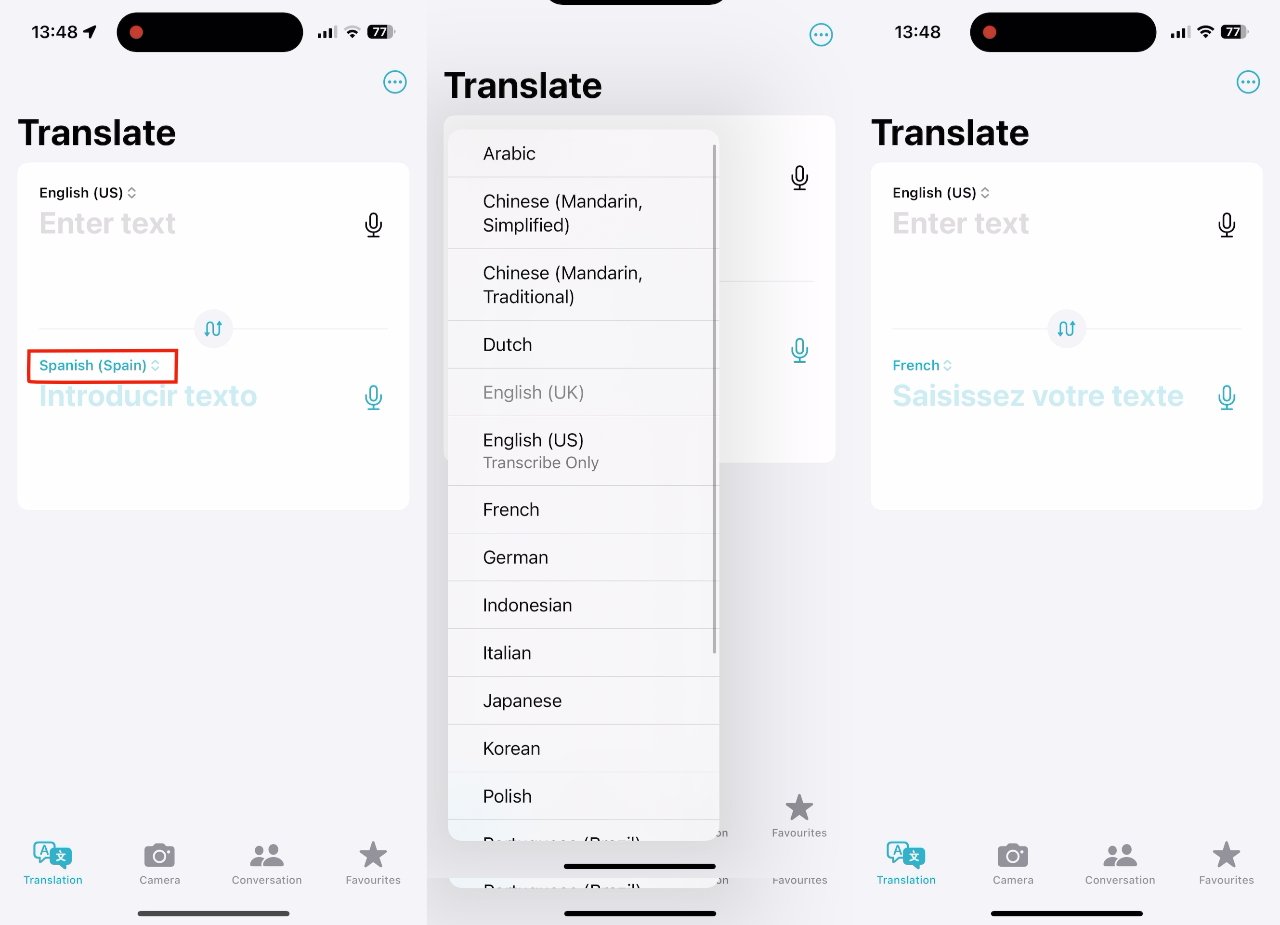
Sie müssen Ihre Sprachpräferenz in der Übersetzer-App festlegen
Normalerweise tippen oder diktieren Sie einen Satz in das Feld „Englisch (US)“ und sehen dann im nächsten Feld die Übersetzung. Aber anstatt dies hier zu tun, tippen Sie im unteren Feld auf den Namen der anderen Sprache.
Tippen Sie in der angezeigten Liste auf die gewünschte Sprache. Verlassen Sie dann die Übersetzer-App und richten Sie die Aktionsschaltfläche ein.
So richten Sie die Aktionsschaltfläche mit Übersetzen ein
- Offen Einstellungen auf Ihrem iPhone
- Scrollen Sie nach unten und tippen Sie auf Aktionsknopf
- Wischen Sie durch das wachsende Aktionskarussell, bis Sie zum Übersetzen gelangen
- Verlassen Sie die Einstellungen vorsichtig
Im Gegensatz zu einigen anderen Aktionsschaltflächenoptionen gibt es keine spezifischen Einstellungen, mit denen Sie die Übersetzung anpassen können. Es wäre gut, wenn es hier eine Möglichkeit gäbe, die Sprache zu ändern, aber bisher gibt es keine.
Es ist bemerkenswert einfach, eine Aktion für die Aktionsschaltfläche festzulegen und dann zu einer anderen zu wechseln.
Aber solange es auf „Übersetzen“ bleibt, sind Sie mit der Einrichtung fertig und können die Funktion jetzt mit Ihrer Aktionstaste verwenden.
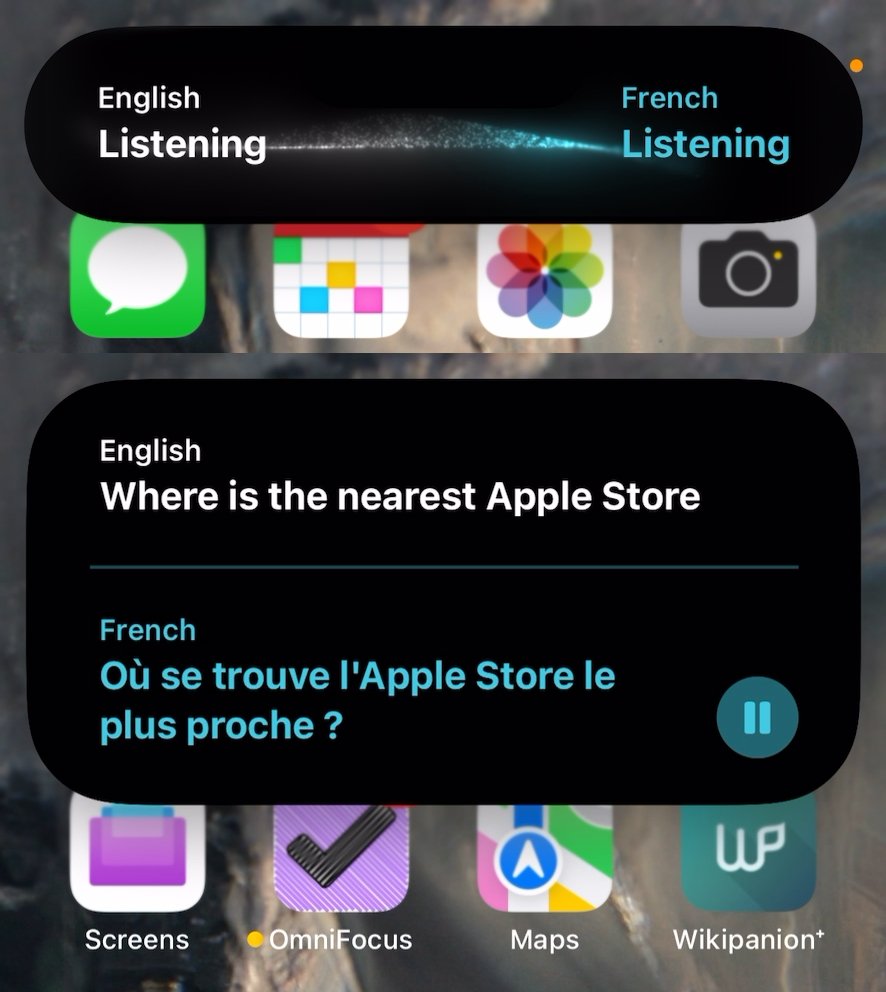
Halten Sie die Aktionstaste gedrückt und alles, was Sie sagen, wird übersetzt
So verwenden Sie „Übersetzen“ mit der Aktionsschaltfläche
- Halten Sie die Aktionstaste einen Moment lang gedrückt
- Wenn sich die dynamische Insel ändert, um zu sagen Englisch, Zuhörenfang an zu sprechen
- Nach einem Moment erscheint der übersetzte Text
- Nach einem weiteren Moment wird der übersetzte Text laut vorgelesen
- Um den Ton noch einmal anzuhören, tippen Sie auf die Schaltfläche „Wiedergabe“.
Wenn Sie sich jemals unsicher sind, in welche Sprache Ihr Englisch übersetzt werden soll, informiert Sie Dynamic Island gleich zu Beginn. Direkt daneben Englisch, Zuhörenwird der Name der anderen Sprache und erneut das Wort „Zuhören“ angezeigt.
Sobald Sie mit dem Sprechen beginnen, wird das Wort im gesamten Text angezeigt Englisch und was auch immer Sie sagen, wird vom Banner entfernt.
Wenn Sie mit dem Sprechen fertig sind und die Übersetzer-App bereit ist, wird die dynamische Insel vertikal erweitert, um Ihnen sowohl zu zeigen, was Sie auf Englisch gesagt haben, als auch dessen Entsprechung in der anderen Sprache.
Es geht alles sehr schnell und reibungslos, und während Sie sprechen, läuft auf der dynamischen Insel eine einfach großartige Animation ab.
Außerdem ist es sehr gut, dass Apple einen Play-Button integriert, damit man sich eine Audioübersetzung noch einmal anhören kann.
Nur damit Sie dies tun können, verschwindet die dynamische Insel nicht. Es verschwindet nie, es gibt keine Zeit, bevor die Wiedergabeschaltfläche und der übersetzte Text nicht mehr angezeigt werden.
Es wäre besser und sinnvoller, wenn diese Übersetzung verschwinden würde, wenn Sie das nächste Mal die Aktionstaste gedrückt halten. Dies ist jedoch nicht der Fall.
Sie müssen also daran denken, Dynamic Island zu schließen, indem Sie auf den Startbildschirm Ihres iPhones tippen.
Es ist ein seltsam klobiges Element in einem ansonsten sehr reibungslosen Prozess.
Aber insgesamt scheint diese Action-Button-Version von Translate tatsächlich einfacher und intuitiver zu sein als die Translate-App selbst.